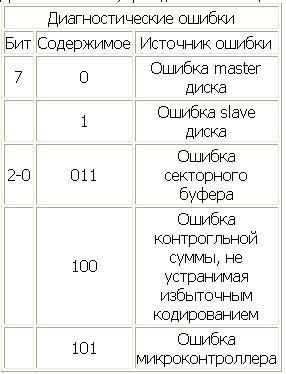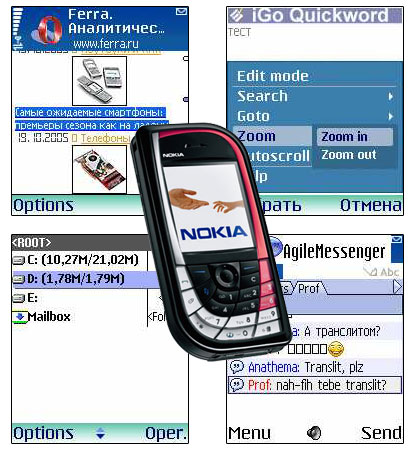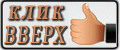|
|
Железо
|
|
| WebMaster |
Дата: Вторник, 17.02.2009, 12:05 | Сообщение # 1 |
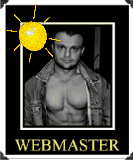
Web Master
Группа: Друзья
Сообщений: 75
Награды: 2
Репутация: 42
Замечания: 0%
Статус: Offline |
Quote Восстановление информации на жестком диске Настоящий обзор не является техническим руководством по изучению строения жестких дисков или описанием их логических структур. Это общий обзор методик и способов восстановления информации, ставшей недоступной в результате программного сбоя операционной системы, разрушительного действия вируса или неосторожных действий пользователя. Несколько общих слов о строении и терминологии жестких дисков.
Жесткий Диск (винчестер) представляет собой блок из нескольких дисков/блинов (Disks) по поверхностям (Sides) которых перемещаются (плавают в воздушном потоке) головки (Heads). Позиционируются головки по концентрическим дорожкам/трекам/цилиндрам (Cilinders), каждый из которых разделен на сектора (Sectors). Сектор является минимальным адресуемым блоком данных для диска и его размер равен 512 байтам. Логическое строение жесткого диска отличается от его настоящей (физической) геометрии и это необходимо учитывать при восстановлении информации. Как правило, современные диски (в режиме адресации LBA) представляют собой несколько сот цилиндров имеющих 63-254 поверхностей по 63 сектора данных на каждой. В самом начале диска (в секторе 0/0/1) находитсяPT (Partition Table) - таблица разделов и MBR (Master Boot Record) - главная загрузочная запись. На следующем треке в первом(ых) секторе(ах) (начиная с 0/1/1) расположена BA (Boot Area) - загрузочная область операционной системы и BR (Boot Record) - загрузочная запись OC. Далее на этом же треке расположена 1-я копия FAT(File Allocation Table) - таблица размещения файлов. Сразу за ней - 2-я копия FAT. Размер копии FAT (в секторах) определяется размером раздела диска. После 2-й копии FAT расположены сектора ROOT (Root directory) - корневого каталога, за которой начинается DA (Data Area) - область данных. PT - состоит из 4-х строк описывающих 4-е возможных раздела диска. Описание каждого раздела диска содержит информацию о типе файловой системы, признаке того, что раздел является загрузочным, о первых и последних головках, дорожках, секторах раздела, количестве секторов смещения начала раздела от начала диска и об общем количестве секторов в разделе. MBR - находится в том же секторе что и PT. Данные в MBR представляют собой код процессора необходимый для дальнейшей загрузки операционной системы. В последних двух байтах сектора MBR находится сигнатура 55AAh, которую можно использовать как маску при поиске PT и MBR. BR - содержит массу данных и служит для описания параметров файловой системы. В отличие от диска, минимальным адресуемым блоком данных для операционной системы служит кластер, объединяющий определенное количество секторов. В BR нам интересны такие данные как размер кластера, размер и количество копий FAT. BR для раздела FAT16 размещается в одном секторе, в случае FAT32 Boot Record состоит из нескольких секторов. FAT - Состоит из 12, 16 или 32 битных элементов, описывающих номера кластеров или их признаки (BAD). Количество элементов соответствует количеству кластеров раздела диска. Из этих элементов образуются цепочки номеров кластеров, описывающих расположение файлов на диске. ROOT - Корневой каталог диска. Содержит записи описывающие файлы (дескрипторы файлов) в корневом каталоге. Такая запись описывает имя, тип, дату создания, размер, атрибуты файла, и т.п., а так же содержит указатель на первый кластер файла. Каталоги представляют собой сектора идентичные по структуре корневому каталогу. Каталог, кроме описаний файлов, в самом начале содержит две записи, первая из которых содержит указатель на первый кластер самого каталога, вторая на первый кластер родительского каталога. ВОССТАНОВЛЕНИЕ ИНФОРМАЦИИ: -------------------------------------------------------------------------------- Для восстановления потерянных (поврежденных) данных постарайтесь вспомнить или получить информацию о: a. Вероятном разбиении диска на разделы и количестве логических дисков. b. Размерах и истории создания логических дисков. История создания подразумевает под собой возможные искусственные изменения размеров разделов диска. Эта информация может иметь значение для точного определения места расположения ROOT. c. Особенностях файловой системы FAT16 или FAT32. Остальные типы файловых систем в этом документе не рассматриваются. d. Типе и версии Операционной Системы (DOS, Win95/98) использовавшейся на диске. e. Уникальные имена директорий и файлов, находившихся в корневом каталоге диска С, имя каталога с данными, подлежащими приоритетному восстановлению и уникальные имена файлов и поддиректорий, находившихся в этой директории. Для восстановления данных можно воспользоваться следующими утилитами:
1. DiskEdit из комплекта Norton Utilities версии 3.0х (или аналогичный ему).
2. Tiramisu (http://www.recovery.de/) или Hard Drive Mechanic. Утилита TIRAMISU существует в различных модификациях, соответствующих разным типам файловых систем (FAT16/FAT32/NTFS/Novell/ZIP). Данная программа позволяет УвытащитьФ Ваши данные с УбольногоФ диска, необходимо только чтобы диск определялся BIOS-ом и был физически исправен. Обращаю внимание еще раз, что эта программа не лечит диск, она позволяет скопировать ваши данные на другой носитель. 3. UnFormat (из того же комплекта Norton Utilities).
4. NDD - Norton DiskDoctor (опять из того же комплекта Norton Utilities). Возможно, применение и других утилит, но, как правило, они ограничиваются частными случаями или не учитывают всевозможных особенностей логического строения дисков. 1. ДИАГНОСТИКА ПОВРЕЖДЕНИЙ. -------------------------------------------------------------------------------- 1.1. Запустите DiskEditor и, переведя его в режим просмотра поврежденного диска на физическом уровне, последовательно проверьте целостность РТ, MDR, FAT-ов, ROOT и DA. На этом этапе постарайтесь выяснить (если это достоверно неизвестно) тип файловой системы первого раздела диска (FAT16 или FAT32). В стандартных случаях диски объемом менее 528 Mb, или разбитые на разделы при помощи системных утилит ДОС 7.10 и более ранних - имеют FAT16. Операционные системы Windows 95 OSR2 и Windows 98 базирующиеся на ДОС 7.10а на дисках и разделах объемом больше 528 Mb, как правило, используются с файловой системой FAT32. 1.2. В случае целостности каких-либо элементов дисковой структуры сохраните их в виде файлов на резервном диске. Например: MBR.HEX, BR1.HEX, FAT01.HEX, FAT02.HEX, ROOT0.HEX. 1.3 Дальнейшее восстановление диска зависит от степени и характера повреждений. Если у Вас осталась неповрежденной (или хотя бы частично) какая-либо копия FAT на первом разделе диска - восстановление информации возможно почти в полном объеме. 2. Временное РЕЗЕРВИРОВАНИЕ данных. -------------------------------------------------------------------------------- С целью сохранения возможности восстановления файлов располагавшихся в начале диска желательно сделать резервную копию начальных секторов диска, подвергающимся изменениям в процессе восстановления. В DiskEditor-е выделите режим просмотра первых 500-1000 физических секторов диска и сохраните их в виде файла на резервном диске. Более точный размер можно определить как сумму секторов: MBR трека + BR + 2FAT + ROOT + разумный резерв. Возьмите дискету с зарегистрированной программой TIRAMISU, соответствующую типу файловой структуры восстанавливаемого диска. Руководствуясь инструкцией к этой программе, выполните предварительное восстановление данных на резервный диск. Следует иметь в виду, что данная программа не затрагивает УбольнойФ диск, т.е. не правит на нем никакие данные. При некоторых особенностях УмусораФ в системных областях диска отмечены случаи сбоя программы TIRAMISU, что исправляется очисткой (обнулением) ошибочных данных (см. ниже). 3. ВОССТАНОВЛЕНИЕ Partition Table. -------------------------------------------------------------------------------- При восстановлении PT необходимо учитывать объем диска и особенности файловых систем диска FAT16 или FAT32. Не пытайтесь создавать какой-либо раздел на диске с помощью программы Fdisk. При сканировании доступного дискового пространства fdisk прописывает в первый сектор на каждом треке код F6, что приводит к потере информации в этих секторах. 3.1. Если первый цилиндр (0/0/1) заполнен УмусоромФ - обнулите его (заполните нулями) для снижения возможных ошибок при восстановлении. Обнуление можно выполнить DiskEditor-ом. 3.2. Если Вы не знаете точно количество и размеры существовавших разделов диска или заведомо знаете о наличии дополнительного раздела диска, но не знаете размер основного раздела восстановите их, используя следующий способ: DiskEditor-ом скопируйте MBR и PT (сектор 0/0/1) с любого исправного диска на восстанавливаемый диск. Затем, очистив все записи кроме первой, отредактируйте ее, внеся заведомо искаженную информацию о конечном размещении раздела (например: 9999-й цилиндр) и общем количестве секторов (например: 99999999). Запустив DiskDoctor, начните проверку восстанавливаемого диска, и на утверждение о найденных ошибках в PT и запросе на их устранение ответьте согласием. После внесения исправлений в искусственно созданную Вами PT, DiskDoctor предложит поиск возможных дополнительных DOS разделов. Естественно дайте на это согласие и если данные на диске в необходимом месте не повреждены - дополнительный раздел будет найден и после Вашего подтверждения восстановлен. Как правило, после перезагрузки компьютера, данные дополнительного раздела становятся полностью доступными без дополнительных восстановительных операций. Учтите, что файлы возможно заражены вирусом. Если Вы все проделали правильно, без ошибок и характер дисковых ошибок оказался не фатальным - первая задача выполнена, т.е. PT восстановлена. 3.4. Если вы уверены в существовании дополнительного раздела диска или какого-либо NON-DOS раздела (NTFS, Linux, ...), но NDD не смог его восстановить остаются еще способы ручного поиска. 3.4.1. Воспользуйтесь DiskEditor-ом (от PhysTechSoft), позволяющем осуществлять поиск различных NON-DOS разделов. И в случае нахождения подобных разделов на основании полученных номеров физических секторов вручную внесите информацию в PT. 3.4.2. Можно воспользоваться поиском PT в файлах резервирования. Различные системные программы типа менеджеров загрузки, утилит резервного сохранения и т.п. (о существовании которых пользователь иногда и не подозревает) выполняют операцию сохранения различной системной информации в файл. Воспользовавшись этим предположением, можно задать DiskEditor-у в режиме доступа к секторам физического диска маску поиска PT (55AAh или иную уникальную запись) и если повезет найти информацию о нем. 4. Восстановление BR, FAT и ROOT. -------------------------------------------------------------------------------- 4.1. Восстановление BR, копий FAT и ROOT проще выполнить УавтоматическимФ способом, но это не исключает возможность УручногоФ восстановления с помощью карандаша, бумаги и редактора дисков. Как уже упоминалось выше, если на восстанавливаемом диске есть неповрежденные (или хотя бы частично поврежденные) элементы логической структуры сохраните их в виде файлов на резервном диске. 4.2. Выполните стандартное форматирование основного раздела диска, т.е. командой format С:. При этом формируется файловая структура форматируемого раздела диска с воссозданием BR, чистых FAT и ROOT, область данных при этом не затрагивается, т.е. информация в DA не изменяется. 4.3. Проверьте правильность местоположения корневой директории ROOT. Для этого DiskEditor-ом в режиме просмотра кластеров вновь созданного раздела, задав поиск объекта УПодкаталогФ, проверьте совпадение номеров физического кластера и номера кластера в первой записи найденных подкаталогов. В случае несовпадения номеров, необходимо подкорректировать значение числа секторов FAT в загрузочной записи BR. Корректировка осуществляется увеличением секторов на число. |
|
Ногинск |
| |
| WebMaster |
Дата: Вторник, 17.02.2009, 12:08 | Сообщение # 2 |
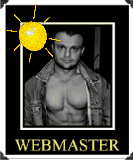
Web Master
Группа: Друзья
Сообщений: 75
Награды: 2
Репутация: 42
Замечания: 0%
Статус: Offline |
Quote Как защитить компьютер при неполадках в электропитании Сейчас, в начале нового века, как и во времена появления лампочки Ильича, главной особенностью сетей электроснабжения является невозможность обеспечения их надежной и стабильной работы. Поддерживать стандартные параметры напряжения, частоты, высокочастотных шумов и т.д. не удается по многим причинам. Эта проблема актуальна и для самых развитых стран. Развитие энергетики не успевает за развитием других отраслей промышленности и энергопотреблением. Непредсказуемые всплески и падения напряжения во время включения и выключения мощных потребителей, удары молний, различные аварии - все это приводит к выходу из строя компьютерной и другой чувствительной техники. По сообщениям специалистов IBM, в среднем бывает до 120 нарушений электроснабжения в месяц. Рассмотрим типичные случаи нарушения электроснабжения. 1. Кратковременное падение напряжения (рис. 1). По данным Bell Labs, эта самая распространенная проблема питания составляет 87% всех сетевых помех. Возникает при включении мощных энергопотребителей (промышленное оборудование, лифты, сварочные аппараты), при перегрузках электросети. Падение напряжения может вызвать зависание клавиатуры, системные сбои, нарушения в работе принтера, сильно влияют на долговечность электрооборудования, особенно электродвигателей. 2. Отключение (рис. 2). В это время напряжение в сети падает до нуля и может отсутствовать продолжительное время. Чаще всего отключения бывают без предупреждения, т.к. происходят из-за различных аварий, но часто этим занимаются предприятия электросети. Это может вызвать потерю текущих данных в оперативной и кэш-памяти, нарушить структуру файловой системы, что ведет к полной потере информации. 3. Импульсное перенапряжение - это мгновенное увеличение напряжения до очень больших величин (рис. 3). Импульс такого напряжения может полностью разрушить компьютер и другое оборудование. Обычно импульсное перенапряжение возникает при близком ударе молнии или при восстановлении обрыва линий электропередачи. 4. Всплеск - это быстрое повышение напряжения продолжительностью до 1/120 секунды (рис. 4). Возникает при отключении мощных электродвигателей и другого энергоемкого оборудования. Может вывести из строя чувствительные элементы вашего оборудования. Мой личный опыт - повреждение жесткого диска. 5. Электромагнитные и радиошумы вызываются многими причинами (рис. 5). Молнии, работа некоторых видов промышленного оборудования, генераторов, радиопередатчиков приводят к нарушениям синусоидальной формы напряжения в сети. Очень нежелательное явление для компьютерной техники. Работа оборудования становится неустойчивой, возникают сбои в работе программ, и происходит потеря данных. 6. Пониженное или повышенное напряжение в сети. Противопоказано компьютерному оборудованию, т.к. оно рассчитано на работу в определенном интервале напряжения. Итак, делаем вывод: если у вас персональный компьютер, нарушения в системе электроснабжения могут нанести вам ущерб в тысячу-другую долларов. Ущерб, нанесенный, например, банковской сети или сети научного учреждения, даже трудно подсчитать. Дело не в стоимости оборудования, а в потере ценнейших данных. Для борьбы с этими проблемами разработано специальное оборудование. По мнению многих специалистов, лучшее защитное оборудование выпускает Американская компания APC (American Power Conversion). Защиту персональных компьютеров от импульсов перенапряжения, электромагнитных и радиочастотных шумов можно смело доверить сетевым фильтрам серии SurgeArrest. Их применение обосновано, если электроснабжение в вашем районе работает достаточно стабильно и его сбои могут возникнуть в случае аварии или другого непредвиденного случая. Главное условие надежной работы - обеспечение хорошего заземления и правильное подключение. В этих сетевых фильтрах используются специальные устройства для отслеживания синусоидальной волны, они мгновенно отключают оборудование при всплесках напряжения, уровень пропускаемого напряжения менее 5%. SurgeArrest обеспечивает качественную фильтрацию электромагнитных и радиочастотных помех. Если SurgeArrest не выдержит всплеска напряжения и отключится, то в отличие от сетевых фильтров других компаний остается в выключенном состоянии и не позволяет следующим разрушительным высоковольтным импульсам достичь вашего компьютера. Кроме того, эти фильтры сразу сигнализируют о неправильном подключении или отсутствии заземления. Самый дешевый из этой серии - SurgeArrest Pro4-k. Он рассчитан на подключение четырех устройств или адаптеров, имеет простой дизайн (вытянутый прямоугольный корпус), его можно удобно разместить рядом с компьютером. Превосходный дизайн и пять розеток для устройств и адаптеров имеют SurgeArrest E10 и E20. Эти сетевые фильтры защитят от перенапряжения, электромагнитных и радиопомех. С обратной стороны устройства имеются специальные ниши, в которых можно удобно разместить шнуры электропитания, чтобы они не перепутались и не мешали. Для защиты портативных компьютеров и телефонной линии можно применять сетевой фильтр SurgeArrest Notebook Pro Surge Protector. Он обеспечит надежную защиту от перенапряжения в телефонных линиях. Его отличительной особенностью является возможность проверки телефонной линии до подключения модема, малые размеры и вес. В случае каких- либо отклонений прибор мгновенно просигнализирует о неполадках. Его можно применять в любой стране, он также сообщит о несовместимости местной телефонной линии и вашего компьютера. Но особенно хорош PowerManager. Инженеры APC сумели соединить в нем функции отличного сетевого фильтра и управления электропитанием компьютера и периферийных устройств. Он представляет собой плоский корпус, выполненный в отменном дизайнерском стиле, который используется в качестве подставки для монитора. На передней панели - кнопки управления питанием и индикаторы включения-выключения. Входящие в комплект наклейки позволяют установить конфигурацию подсоединения, соответствующую вашему вкусу. В устройстве применен очень надежный предохранитель, который не позволит высоковольтным импульсам повредить ваше оборудование, даже если повреждены несколько компонентов PowerManager. Устройство успешно прошло тестирование по стандарту IEEE 587A. Под съемной крышкой расположены розетки и ниши для шнуров питания, которые можно свернуть, выпустив на необходимую длину. На правой стороне панели расположена розетка, постоянно находящаяся под напряжением. К ней удобно подключать различные электроприборы, например, настольную лампу. Подключив к ней портативный компьютер, вы не будете опасаться, что неожиданно наступит разрядка батарей. Компания APC производит также семейство сетевых фильтров для защиты портов и сетевых карт компьютеров от скачков напряжения в локальных сетях. Но мы не будем их рассматривать, т.к. они представляют интерес для корпоративных пользователей. Защита сетей имеет большую важность, выход из строя нескольких десятков компьютеров и потеря ценной информации может просто поставить компанию на грань разорения. Все вышеперечисленные устройства защищают компьютер от импульсов напряжения и электромагнитных шумов. Но бывает масса случаев, когда после нарушения или отказа электропитания необходимо, чтобы компьютер и другое оборудование оставались включенными еще какое-то время, необходимое для завершения работы, сохранения данных и штатного выключения. Кроме того, аварийное отключение напряжения приводит к очень быстрому износу такого дорогостоящего оборудования, как принтеры и т.д. Для этого выпускаются ИБП - источники бесперебойного питания. Они представляют собой устройства, снабженные аккумуляторными батареями и электронными устройствами, контролирующими электрическую сеть. В случае аварийного отключения напряжения срабатывает автоматика и в работу включаются аккумуляторные батареи, которые позволяют компьютеру и периферийному оборудованию работать автономно еще некоторое время, необходимое для завершения работы операционной системы. Продолжительность работы ИБП после отключения напряжения зависит от его типа и, естественно, цены. Кроме того, многие источники бесперебойного питания оснащаются сетевыми фильтрами и другими устройствами. Источники бесперебойного питания серии Back-UPS компании APC обладают прекрасными защитными свойствами. Переключение на автономное электропитание происходит практически мгновенно. Высокоэффективная защита от скачков напряжения сети соответствует стандарту UL1449. Стабилизация напряжения происходит с использованием резервных батарей. Во всех моделях Back-UPS дает возможность самостоятельной замены аккумуляторных батарей каждым пользователем, даже без отключения нагрузки. Если напряжение в вашей сети часто падает ниже 196 В, вы можете понизить границу перехода на работу от батарей до 160 В с помощью специальных переключателей. О разряде батарей предупредит звуковой сигнал. Выбор и покупку ИБП вы сможете сделать с помощью таблицы, в соответствии с необходимыми вам характеристиками. Если напряжение в сети постоянно меняется, для защиты вашего компьютера от пониженного и повышенного напряжения необходимо применять стабилизатор напряжения. Один из лучших - Line-R. Он является микропроцессорным устройством для автоматической коррекции напряжения при его отклонениях от номинального значения. Кроме того, он надежно осуществляет фильтрацию скачков напряжения и радиоэлектромагнитного шума. На передней панели устройства имеется шкала входного напряжения, по которой легко определить его величины, выходящие за максимальные и минимальные пределы, при этом стабилизатор выдает звуковой сигнал. «РЕМОНТ» ПРОЦЕССОРА И ПАМЯТИ
В случае если замена процессора или оперативной памяти «оживляет» компьютер, то можно попробовать промыть спиртом контакты старых устройств и вернуть их на прежнее место. Что только не случается - вдруг все опять заработает! Если все-таки виновата память ОЗУ, то, последовательно заменяя все DIMM, SIMM или DIPP, можно найти именно один неработающий модуль, который и надо будет заменить на новый. Отметим, что очень часто при включении и работе в среде DOS компьютер вроде бы ведет себя нормально. Однако решающим критерием безупречной работы ПК является последовательная установка и нормальное функционирование компьютера под управлением Windows 98-2000, WindowsXP или Windows NT. Если при установке таких операционных систем (лучше, конечно, с лицензионных дистрибутивов) возникают непредвиденные проблемы (зависания, сообщения об ошибках программы установки, или памяти, не устанавливаются «родные» драйверы видеокарт и других адаптеров и т. д. ), то, скорее всего, они связаны именно с проблемами ОЗУ. Обычно замена модуля DIMM решает возникшие проблемы. Если же это не помогает, то следующий претендент на замену -видеокарта. Напомним, что при поиске такого рода неисправностей конфигурация компьютера должна быть максимально упрощена, то есть все «не жизненно важные» адаптеры, платы и устройства отключены . |
|
Ногинск |
| |
| WebMaster |
Дата: Вторник, 17.02.2009, 12:13 | Сообщение # 3 |
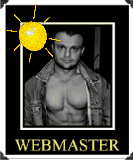
Web Master
Группа: Друзья
Сообщений: 75
Награды: 2
Репутация: 42
Замечания: 0%
Статус: Offline |
Quote Как выбрать сканер для дома
Сканер. Что это такое, для чего он нужен и как правильно выбрать недорогую, но достаточно качественную модель сканера для домашнего использования? На эти и другие вопросы я постараюсь ответить в данной статье. Вообще, сканер - это электронно-механическое устройство, предназначенное для перевода графической информации различного характера в компьютерный (цифровой) вид для последующего ее редактирования или для вывода ее на печать. Что же значит сканер для дома? В это понятие я заложил недорогие модели сканеров (ценой до $200), не предназначенные для такого профессионального использования, как, например, сканирование изображения для создания рекламных плакатов или другой профессиональной графики. Я попытаюсь в данной статье объяснить, как правильно выбрать сканер именно для домашнего использования. Т.е. все, что я дальше буду говорить о сканерах, будет относиться только к любительским моделям сканеров. Профессиональные же сканеры - это тема отдельной статьи, т.к. я считаю, что "валить" в одну "бочку" сканеры за $200 и сканеры, к примеру, за $15000, по меньшей мере, неразумно. С чего же следует начать выбор домашнего сканера? Во-первых, вы должны четко понимать, что выбор сканера - дело серьезное и ответственное. Посудите сами, если вы при выборе своего компьютера недостаточно укомплектовали свой системный блок, то в этом случае вы сможете прийти в компьютерный магазин в любое время, купить все необходимое "железо" для вашего компьютера и сделать ему апгрейд. А вот сканеру, к сожалению, апгрейда уже не сделаешь. И вы, как будущий пользователь, должны выбрать для себя ту модель сканера, которая устраивала бы вас по всем своим параметрам, к тому же, надежно и достаточно быстро работала в течение всего времени использования сканера. В том же случае, если вы ошибетесь с выбранным сканером и вдруг обнаружите, что его характеристики не соответствуют вашим потребностям, то, я думаю, вам придется либо продать свой сканер по бросовой цене, либо "зашвырнуть" его на самую дальнюю полку. Впрочем, в этом есть определенный плюс - в будущем вам будет что показать своим внукам. Но я думаю, что не стоит все же тратить деньги на сканер, который будет служить вам только как антиквариат в будущем. А к выбору сканера, на мой взгляд, нужно подойти обдуманно, грамотно и очень серьезно. Прежде всего, при выборе сканера вы должны очень четко понимать, для какой конкретной цели вы планируете использовать ваш сканер. Т.е. вы должны для себя решить, какие основные задачи будут стоять перед вашим сканером. От этого очень сильно будет зависеть его цена. Ведь сканер - это очень интересная вещь, в том плане, что неграмотный пользователь может переплатить немалые деньги при покупке сканера за те его функции, которые он никогда в жизни использовать не будет. Так что, помните, что железное правило "чем дороже, тем лучше", которое справедливо для многих компьютерных компонентов, таких, например, как оперативная память или жесткий диск, при покупке сканера просто не работает. Вам остается только глядеть в оба и думать, чтобы и лишних денег не переплатить, и хороший сканер приобрести. Итак, вам нужно четко определиться, для какой цели покупается сканер. Если вы планируете при помощи данного сканера сканировать только черно-белый текст для последующего его редактирования в каком-либо текстовом редакторе, то для этой цели вам подойдет, в принципе, абсолютно любой сканер из тех, которые сейчас предложены на компьютерном рынке, даже самый дешевый. Лучше всего, конечно, взять планшетный сканер - он, на мой взгляд, самый удобный в использовании. Действительно, ведь вы не сможете пропустить книгу, к примеру, через протяжной сканер. К тому же, сейчас цены на любительские модели планшетных сканеров довольно низкие, и вы вполне сможете себе подобрать приличный сканер для сканирования текста именно из семейства "планшетников" долларов за шестьдесят. То, что этот сканер выбирается для сканирования текста, совсем не значит, что при помощи него нельзя будет отсканировать цветную картинку. На самом деле, сейчас уже не осталось в продаже черно-белых планшетных сканеров, и, как правило, все предлагаемые модели цветные. Но вот вопрос, насколько качественно будет отсканирована цветная картинка на самом дешевом планшетнике, остается открытым. В любом случае, будьте готовы к тому, что качество отсканированной цветной картинки в случае приобретения такого сканера вас может сильно разочаровать. Вообще, при выборе сканера для сканирования текста не следует обращать внимания на такие параметры сканера, как цветопередача или динамический диапазон. Самое главное - стоит обратить внимание на то, какое у данного сканера оптическое разрешение и насколько быстро он работает. Для сканирования текста, как правило, достаточно будет приобрести сканер с оптическим разрешением 300 dpi (dots per inch - точек на дюйм), т.к. этого достаточно для большинства программ распознавания текста (к примеру, самая известная программа для распознавания текста сейчас - ABBYY FineReader). С разрешением 300 dpi вы сможете довольно четко отсканировать даже очень мелкий текст. Только в редких, почти исключительных случаях, для очень мелкого текста, потребуется сканер с большим оптическим разрешением. Но все же, скорость сканирования в сочетании с качеством и скоростью работы программы сканирования, на мой взгляд, - основное условие для выбора сканера для сканирования и дальнейшего редактирования текста. В том же случае, если вы собираетесь достаточно часто пользоваться сканированием цветной картинки и хотите получить неплохой результат, то ваша задача по выбору сканера значительно усложняется, и вам следует обратить внимание на некоторые другие характеристики сканера. Давайте поподробнее остановимся на самых основных характеристиках, именно на тех, на которые следует обратить свое внимание при выборе сканера. Разрешение сканера - это, на мой взгляд, одна из самых важных характеристик сканера. Ведь чем больше разрешение, тем более мелкие детали изображения вы сможете отсканировать с приемлемым качеством, к тому же, чем больше разрешение, тем сильнее вы сможете увеличить полученное изображение для дальнейшего редактирования или вывода на печать. Разрешение сканера бывает двух видов: оптическое и интерполяционное. И здесь будьте особенно внимательны. Не обращайте внимания на надписи на коробке, типа 12000 dpi. Это все хитрая уловка производителя, рассчитанная на неопытных пользователей. Вообще, возьмите себе за правило, никогда не обращать внимания на всевозможные надписи на коробках устройств, в крайнем случае, стоит обратить внимание на характеристики того или иного устройства, описанные в его техническом паспорте. И вообще, на мой взгляд, при выборе того или иного устройства стоит доверять только своим собственным глазам. Итак, что касается разрешения. На самом деле, нас интересует только лишь оптическое разрешение данного сканера, никак не интерполяционное. Ведь именно оптическое разрешение отвечает за то, насколько качественно настроена оптика и все механизмы сканера. Именно оптическое разрешение - это то разрешение, с которым может отсканировать изображение данный сканер. Интерполяционное разрешение - это так называемое программное разрешение. Т.е. то разрешение, которое получается путем обработки полученного со сканера изображения при помощи соответствующей программы - драйвера данного сканера. Механизм получения интерполяционного разрешения следующий: сканер сканирует, скажем, с разрешением 600 dpi, а программа, обрабатывая полученное изображение, вставляет в него промежуточные пиксели, анализируя соседние и, тем самым, как бы искусственно увеличивает их количество. В результате получается картинка с разрешением, скажем, 2400 dpi, но толку от этих лишних пикселей абсолютно никакого. И мы не получаем ничего полезного в этом случае, а только лишь имеем огромные объемы памяти, занимаемые подобным файлом. Так что, будьте осторожны, не попадитесь на "утку" производителя, касающуюся интерполяционного разрешения. И еще, разрешение сканера указывается обычно так: 600х1200 dpi. В таком случае, интересующее нас оптическое разрешение - меньшее число, оно указывает на оптическое разрешение по ширине сканера (по горизонтали). Большее же число отвечает за разрешение сканера по вертикали, оно зависит только от шага, с которым может перемещаться сканирующая матрица. Но как же правильно выбрать то оптическое разрешение сканера, которое вам необходимо? Ответ на этот вопрос заключается в том, для каких целей будет использоваться в дальнейшем отсканированное изображение. На этот счет я приведу несколько рекомендаций. Если вы сканируете изображение, чтобы его использовать в натуральную величину только на экране монитора, например, для размещения его на Internet-страничках, то в таком случае вам даже более чем достаточно установить разрешение 100 dpi. Если же вы собираетесь использовать полученное изображение в увеличенном, например в 2 раза, виде, то и разрешение для сканирования следует установить в 2 раза больше. Но здесь помните одну немаловажную деталь - оригинал, с которого вы производите сканирование, сам по себе имеет определенное разрешение. И если вы установите разрешение для сканирования большее, чем разрешение оригинала, то в таком случае вы будете просто-напросто сканировать подробную структуру каждого зерна изображения, что, естественно, ни к чему. Если вы сканируете картинку для какого-либо печатного журнала, то разрешение 300 dpi в данном случае будет в самый раз. В том случае, если вы сканируете картинку для последующей распечатки ее на принтере, то здесь есть некая интересная особенность при выборе необходимого разрешения. Так как мы ведем речь о домашних сканерах, то, как известно, в домашних условиях для распечатки цветного изображения используется чаще всего струйный цветной принтер, который имеет определенную разрешающую способность (например, 600 dpi). Так вот, разрешение сканера следует установить ровно в три раза меньшее, чем разрешение используемого принтера (в нашем случае следует установить 200 dpi). Дело в том, что для получения цветного изображения на струйном принтере используется краска трех основных цветов. И каждая точка определенного цвета получается путем смешения трех точек разных цветов и, фактически, разрешение полученного отпечатка получается в три раза меньше, чем разрешение принтера. Так что формула: разрешение сканера = разрешение принтера/3 идеально работает при выборе необходимого разрешения для сканирования рисунка для последующего вывода его на печать. Но и здесь не следует забывать, что если вы будете увеличивать изображение перед его печатью, то и разрешение нужно поставить большее. Следующий, тоже немаловажный параметр сканера - цветопередача, которая определяется такой технической характеристикой сканера, как глубина цвета. На данную характеристику стоит обратить свое внимание в том случае, если вы собираетесь пользоваться сканированием цветных изображений. Глубина цвета определяет, по сути дела, то количество цветов и оттенков, которое получается в отсканированном изображении. И, естественно, чем больше глубина цвета, тем более точная будет у вашего сканера цветопередача. Глубина цвета сканера измеряется в битах и зависит от качества аналого-цифрового преобразователя (АЦП) и от качества ПЗС-матрицы вашего сканера. Казалось бы, с этим параметром сканера все просто и понятно: чем выше глубина цвета, тем больше цветов сканер передает, а значит, тем более качественное изображение получится. Но, к сожалению, не все так просто. Давайте разберемся, почему. С черно-белым изображением все понятно: здесь 8-битный сканер передает 256 градаций серого цвета, что вполне достаточно для передачи черно-белого изображения фотографического качества. А вот при сканировании цветного изображения для достижения нужного качества цветопередачи нам потребуется, как минимум, 24 бита (по 8 бит на каждый цветовой канал). В этом случае вам гарантирована картинка с тем количеством цветов и оттенков, которые только может различить человеческий глаз. Но ведь на компьютерном рынке также очень широко представлены сканеры с глубиной цвета 36 бит или даже 48 бит. Неужели такие сканеры позволяют получить, например, 48-битное изображение, которое будет просто идеального качества? К сожалению, нет. Практика показывает, что такие сканеры в результате сканирования выдают 24-битное изображение. Но что же это такое? Это что, обман производителя? Нет, не обман, а просто довольно хитрый "финт", который позволяет ввести в заблуждение неопытного покупателя. На самом деле любые сканеры (я имею в виду только любительские модели) используют только лишь 24 бита для цветопередачи при сканировании, а оставшиеся биты (например, 24 бита у 48-битного сканера) являются шумовыми. Т.е. они содержат дополнительные шумы, а также некоторую служебную информацию. У таких сканеров, в конечном счете, эти шумы учитываются при формировании готового 24-битного изображения, и изображение получается более чистым. Так что, запомните и не попадитесь на эту "удочку" с битами. Основная идея здесь такова: вы в любом случае получаете 24-битное изображение, независимо от того, сколько бит в изображении заявлено производителем сканера. Но не стоит расстраиваться, ведь вы все равно не сможете отредактировать изображение с большей глубиной цвета, чем 24 бита. Действительно, даже такой профессиональный программный пакет для обработки графики, как Adobe Photoshop, позволяет редактировать только лишь 24-битное изображение. А что уж тогда говорить о других графических пакетах? Что касается разницы в цветопередаче, например, 24-битного и 48-битного сканеров, - я, например, глубокого отличия не вижу. Более того, я видел 24-битный сканер, который мне больше понравился по качеству сканирования, чем 48-битный. Здесь, на мой взгляд, все-таки большую роль играет фирма-производитель сканера. И опять же, выплывает старая добрая истина - доверяй только собственным глазам! Так что, только вы сами сможете реально оценить, устраивает ли вас данный сканер по цветопередаче или нет, когда будете проверять его в компьютерной фирме при покупке. И старайтесь не слушать советов менеджеров компьютерной фирмы. И всегда помните, что их основная задача - "впарить" вам сканер подороже, причем у них, как правило, очень хорошо "подвешен язык" и они способны "уболтать" многих покупателей, особенно неопытных, так что их советы могут привести к неправильному выбору. Динамический диапазон - это параметр сканера, который, как правило, не указывается на большинстве любительских моделей сканеров, поэтому мы его подробно рассматривать не будем. Скажу лишь только, что на него следует обратить внимание, если вы собираетесь заниматься сканированием рентгеновских снимков и фотографических негативов или слайдов. Но, я думаю, что мало какой пользователь захочет заниматься этим у себя дома. И такие виды деятельности, как сканирование рентгеновских снимков, - поприще все же профессиональное, а значит, они не имеют отношения к данной статье. Совсем другое дело, что сейчас для большого количества сканеров производители предлагают в комплекте так называемые слайд-адаптеры, которые предназначены для сканирования фотопленки. Но лично я отношусь к этим слайд-адаптерам, как к некой детской игрушке. Ведь на самом деле эти слайд-адаптеры просто не способны с хорошим качеством отсканировать фотопленку. Так что, при помощи них вам никогда не получить качественных фотографий. Тем более, что полученное изображение нужно будет еще и распечатать на хорошем фотопринтере, что является удовольствием отнюдь не дешевым. Так что, мой вам совет - идите с вашей пленкой в любую фотолабораторию, и там вы получите качественные и недорогие отпечатки. Еще один немаловажный момент, на который следует обратить свое внимание при покупке сканера, - это тип его подключения. Сейчас существует много различных интерфейсов, но вам предстоит четко определить для себя, какой из них выбрать. Самые некогда распространенные и, наверное, на сегодняшний день самые древние способы подключения - это через LPT- и COM-порты. Эти способы подключения просты и удобны, однако следует иметь в виду, что скорость передачи данных на компьютер при их использовании довольно низкая, и сейчас она уже не соответствует требованиям все большего числа пользователей, запросы которых, как известно, растут не по дням, а по часам. Впрочем, растут так же быстро, как развиваются сейчас компьютерные технологии. А за этим дело не постоит: не успеешь и глазом моргнуть, как сканер, который ты купил вчера, - сегодня уже не выпускают. Кроме маленькой скорости передачи данных, через эти порты вы также можете наткнуться на всевозможные проблемные конфликты с другими периферийными устройствами, например, с LPT-принтером или с мышкой. USB-порт - это очень распространенный на сегодняшний день способ подключения сканеров. У него есть, несомненно, много плюсов по сравнению с LPT, а тем более с СОМ-портами, хотя он немного подороже последних. Во-первых, USB-сканеры работают быстрее: через USB-кабель информация идет с довольно большой скоростью. Как правило, никогда не возникает проблем с другими периферийными устройствами, но, к сожалению, у некоторых моделей USB-сканеров существуют проблемы с некоторыми материнскими платами. Вот, например, я сам убедился, что некоторые USB-сканеры UMAX просто отказываются работать с материнскими платами на 815 чипсете. Так что, если вы решили взять USB-сканер, я вам советую, проверьте свой сканер при покупке на работоспособность именно со своим системным блоком и убедитесь, что все работает нормально. Ну где же зарыты корни подобных конфликтов? Наверное, никто точного ответа на этот вопрос не даст. Возможно, ответ кроется в уже устаревших драйверах для сканера UMAX, которые почему-то никто не торопится обновлять. Возможно, USB-порты еще довольно "сырые", и их еще предстоит дорабатывать. В любом случае, проблема существует, и закрывать на нее глаза вам при выборе сканера не следует. SCSI-контроллер. Тоже очень распространенный в последнее время способ подключения сканеров. Недостатков у такого контроллера просто нет - одни достоинства. Во-первых, этот контроллер работает без конфликтов с оборудованием. Во-вторых, на этот контроллер, кроме сканера, можно "повесить" еще кучу внешних SCSI-устройств. Скорость работы такого сканера самая высокая, но такой сканер стоит несколько дороже, чем аналогичные сканеры с другим интерфейсом. Но, поверьте мне, эта разница в цене стоит того! И, наконец, комбинированный интерфейс. Иногда сканеры используют комбинированный, например, SCSI + USB интерфейс. Но, на мой взгляд, нет никакого смысла переплачивать деньги за двойной интерфейс. Не лучше ли сразу для себя выбрать подходящий один? Итак, вы уже вооружены определенными знаниями, необходимыми для выбора сканера для дома. Мне осталось просто дать вам еще несколько полезных советов для выбора наилучшего для ваших потребностей сканера. Обратите внимание на программное обеспечение, которое идет в комплекте со сканером. Это очень важно. И первое, что обязательно должно идти в комплекте со сканером - это его Twain-драйвер. Дело в том, что фирма Microsoft не включила сканеры в список стандартных устройств Windows, ведущие производители сканеров и программного обеспечения создали этот стандарт своими силами, и называться он стал TWAIN. Twain-драйвер сканера - это программное приложение с графическим интерфейсом. От того, насколько качественно сделан драйвер сканера, зависит комфортность вашей работы со сканером. При помощи него вы сможете полностью управлять процессом сканирования: задавать необходимую область сканирования, выбирать параметры сканирования. Обратите внимание на то, какой интерфейс имеет данная программа, есть ли там все необходимые настройки для получения изображения максимального качества, такие, например, как цветовая коррекция, регулирование яркости и контрастности сканирования, и другие специфические функции, необходимые для полной качественной настройки сканера. Обратите внимание, есть ли возможность сохранения пользовательских настроек. Это, на самом деле, очень удобно: вы просто один раз посидите, помучаетесь, но настроите должным образом ваш сканер, и вам больше никогда не нужно будет повторять его настройку. В общем, изучите внимательно все возможности программы сканирования и определите, удовлетворяет ли она вашим потребностям. Ведь иногда бывает, что в программу сканирования не включены практически никакие настройки изображения сканера, а предложено лишь несколько стандартных режимов сканирования, на выбор. Такого рода универсализм не сможет привести к оптимальному качеству изображения. И наилучшее изображение с любительского сканера вам все-таки придется "выжимать" именно вручную. Когда вы остановитесь на конкретной модели сканера и придете покупать его в компьютерную фирму, обязательно проверьте его в действии. Отсканируйте лист с цветным изображением на белом фоне. Обязательно отсканируйте весь лист, а не какую-то часть его, т.к. дефект сканирования может проявиться в каком-либо углу листа. Обратите внимание, насколько точно передаются цвета на монитор с оригинала, особенно если вы покупаете сканер для сканирования в основном цветных изображений. Особое внимание обратите на то, как передается белый цвет фона. Нет ли каких-либо шумов (грязи или просто какого-либо оттенка, отличного от белого). Я сразу хочу вас предупредить, что шумы на белом фоне выдают почти все любительские сканеры, и здесь уже приходится смотреть только на то, насколько они интенсивные. По этому поводу я вам хочу дать совет: если у вас на белом фоне проявляются какие-либо шумы, то попробуйте несколько увеличить контрастность и одновременно яркость сканирования. Лично мне это помогло практически полностью избавиться от шумов. Вообще, изучите внимательно получившееся отсканированное изображение. Нет ли каких-либо полос, пятен, разводов и других дефектов изображения. Обратите внимание на четкость сканирования мелких деталей при соответствующем разрешении сканера. В общем, доверяйте только собственным глазам и собственным ощущениям. Ведь вы сами являетесь пользователем данного сканера, и именно вам придется с ним в дальнейшем работать. И именно от того, насколько серьезно и грамотно вы подойдете к проблеме выбора домашнего сканера, зависит то, насколько качественный и необходимый именно для ваших нужд сканер вы приобретете, потратив на него наименьшее количество денег. Желаю вам удачного выбора! |
|
Ногинск |
| |
| WebMaster |
Дата: Вторник, 17.02.2009, 12:16 | Сообщение # 4 |
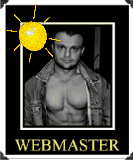
Web Master
Группа: Друзья
Сообщений: 75
Награды: 2
Репутация: 42
Замечания: 0%
Статус: Offline |
Quote Восстановление жестких дисков Жесткие диски (винчестеры), как электромеханические устройства, являются одним из самых ненадежных компонентов современного компьютера. Несмотря на то, что в большинстве случаев срок службы последних соизмерим, и даже превосходит время их эксплуатации до момента морального устаревания и замены более новыми моделями, все же отдельные экземпляры выходят из строя в течение первых месяцев эксплуатации. Выход жесткого диска из строя - самое худшее, что может случиться с вашим компьютером, так как при этом часто необратимо теряются накопленные на нем данные. Если резервная копия по какой-то причине отсутствует, то суммарный ущерб от поломки заметно превышает номинальную стоимость современных винчестеров. Многие фирмы, пользуясь ситуацией, предлагают свои услуги по восстановлению информации с вышедшего из строя накопителя. Очевидно, это обходится недешево и целесообразно только тогда, когда на диске находилось что-то действительно ценное. В противном случае легче просто смириться с потерей. Ремонт жестких дисков требует специального оборудования и практически невозможен в домашних условиях. Так, например, для вскрытия контейнера необходима особо чистая от пыли комната. Казалось бы, положение безнадежно и нечего даже помышлять о восстановлении поломанного диска в домашних условиях. Но, к счастью, не все поломки настолько серьезны, и во многих случаях можно обойтись для ремонта подручными (а иногда чисто программными) средствами. Один из самых частых отказов винчестеров фирмы WESTERN DIGITAL (а также и некоторых других) выглядит следующим образом: жесткий диск не опознается BIOS, а головки при этом отчетливо стучат. Скорее всего, по какой-то причине не работает блок термокалибровки, и устройство не может обеспечить нужный зазор между головкой и рабочей поверхностью "блина". Обычно это происходит при отклонении от нормального температурного режима эксплуатации, например, в зимнее время, когда жесткие диски в плохо отапливаемых помещениях "выстывают" за ночь (при температуре 18...210С жесткий диск часто может исправно функционировать и с испорченным механизмом термокалибровки). Попробуйте дать поработать винчестеру в течение нескольких часов, чтобы он прогрелся, при этом рано или поздно винчестер попадает в необходимый диапазон температур и работоспособность (возможно, временно) восстанавливается. Разумеется, первым делом нужно скопировать всю информацию, поскольку работоспособность такого диска уже не гарантируется. То же можно рекомендовать и в отношении устаревших моделей без термокалибровки; часто они оказываются зависимыми от температурного режима, и с ростом износа винчестера эта зависимость проявляется все сильнее. Вторым по распространенности отказом является выход из строя модуля диагностики при полной исправности остальных компонентов. Как это ни покажется парадоксальным, но полностью рабочий винчестер не проходит диагностику. При этом в регистре ошибок (порт Ox1F1 для первого жесткого диска) могут содержаться значения, приведенные в таблице. 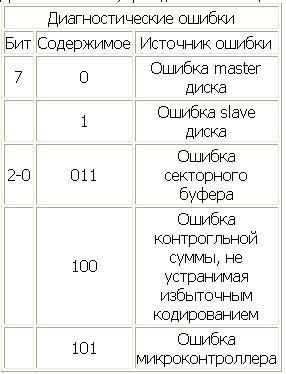 Разные BIOSы могут различно реагировать на такую ситуацию, но все варианты сводятся к одному - жесткий диск не определяется и не "чувствуется". Однако на уровне портов ввода/вывода устройство функционирует отлично. Заметим, что существуют такие материнские платы (особенно среди новых моделей), которые, обнаружив ошибку микроконтроллера винчестера, просто отключают питание жесткого диска. Несложно написать для испорченного таким образом винчестера драйвер, который обеспечит работу с диском через высокоуровневый интерфейс Int 0x13. Например, следующая процедура обеспечивает посекторное чтение и запись через порты ввода/вывода для первого жесткого диска в CHS режиме. LBA mode для упрощения понимания не поддерживается. Необходимую техническую информацию обычно можно найти на сайте производителя вашего жесткого диска. Этот фрагмент может служить вполне работоспособным ядром для драйвера 16-ти разрядного режима. Для упрощения понимания не включена задержка после каждого обращения к порту. В зависимости от соотношений скорости вашего процессора и контроллера диска эта задержка может и не потребоваться (в противном случае рекомендуется читать регистр статуса Ox1F7, дожидаясь готовности контроллера). При этом не следует спешить с заменой такого жесткого диска на новый, с подобной неисправностью можно успешно работать не год и не два. Последнее, правда, лишь при условии, что все используемое программное обеспечение не будет конфликтовать с нестандартным драйвером. Писать драйвер, скорее всего, придется вам самому, поскольку не известно ни одной коммерческой разработки в этом направлении, а все любительские разработки выполнены в основном "под себя". Так, например, драйвер от KPNC hddFix3a поддерживает только винчестеры PRIMARY MASTER до пятисот мегабайт и не работает в среде Windows 95 (разработан на год раньше ее появления). Более легкий, но не всегда осуществимый путь - запретить тестирование жестких дисков BIOSом или, по крайней мере, игнорировать результаты такового. Как это осуществить, можно прочесть в руководстве на материнскую плату (или обратиться за помощью к службе технической поддержки фирмы-производителя, поскольку в руководствах пользователя такие тонкости нередко опускают). Например, попробуйте установить "Halt on" в "Never" или перезаписать Flach BIOS, модифицировав его так, чтобы тот не выполнял подобную проверку. Если Вам повезет, жесткий диск заработает! Однако иногда все же происходят и аппаратные отказы. Например, у винчестеров фирм SAMSUNG и CONNER отмечены случаи отказа модуля трансляции мультисекторного чтения/записи. Если это не будет обнаружено внутренним тестом устройства, то такой жесткий диск вызовет зависание операционной системы на стадии ее загрузки. Для предотвращения этого достаточно добавить в CONFIG.SYS ключ MULTI-TRACK=OFF и отключить аналогичные опции в BlOSe. При этом, проиграв в скорости, все же можно заставить жесткий диск сносно работать. Понятно, что эксплуатировать восстановленный таким образом диск длительное время нерационально по причине потери быстродействия. Лучше приобрести новый, на который и скопировать всю информацию. С другой стороны, такой жесткий диск все же остается полностью рабочим и успешно может служить, например, в качестве резервного. На том же CONNERe эпизодически выходит из строя блок управления позиционированием головок, так что последние уже не могут удержаться на дорожке и при обращении к следующему сектору немного "уползают". При этом считывание на выходе дает ошибочную информацию, а запись необратимо затирает соседние сектора. Бороться с этим можно позиционированием головки перед каждой операцией записи/чтения, обрабатывая за один проход не более сектора. Понятно, что для этого необходимо вновь садиться за написание собственного драйвера. К счастью, он достаточно простой (можно использовать аппаратное прерывание от жесткого диска Int 0x76 IRQ14, вставив в тело обработчика команду сброса контроллера. В данном случае подразумевается, что контроллер используемого жесткого диска проводит рекалибровку головки во время операции сброса. Некоторые модели этого не делают. В этом случае придется прибегнуть к операции позиционирования головки (функция ОхС дискового сервиса 0x13). Первые модели от вторых можно отличить временем, требуемым на сброс контроллера. Понятно, что электроника "сбрасывается" мгновенно, а позиционирование головки требует хоть и не большого, но все же заметного времени. Современные модели с поддержкой кэширования этого часто не делают или "откладывают" операции с головкой до первого к ней обращения. Разумеется, в этом случае кэширование придется выключить. Большинство BIOS позволяет это делать без труда, и нет нужды программировать контроллер самостоятельно. В другом случае вышедший из строя блок позиционирования (трансляции) подводит головки вовсе не к тому сектору, который запрашивался. Например, головки могли физически сместиться с оси, "уползая" в сторону. Разумеется, этот дефект можно скорректировать программно, достаточно проанализировать ситуацию и логику искажения трансляции. Многие модели позиционируют головку, используя разметку диска, что страхует от подобных поломок (к сожалению, сейчас от такого подхода большинство фирм отказались, выигрывая в скорости). Конечно, все описанные программные подходы в действительности не устраняют неисправность, а только позволяют скопировать с казалось бы уже нерабочего винчестера ценные и еще не сохраненные данные. При этом ни к чему писать универсальный драйвер для Win32 и защищенного режима. Вполне можно ограничиться DOS-режимом. Для копирования файлов последнего должно оказаться вполне достаточно, конечно за исключением тех случаев, когда диск был отформатирован под NTSF или другую, не поддерживаемую MS-DOS, систему. К счастью, для многих из них есть драйверы, которые позволяют "видеть" подобные разделы даже из "голой" MS-DOS. В крайнем случае, можно ограничиться посекторным копированием на винчестер точно такой же топологии. При этом совершенно не имеет значения используемая файловая система и установленная операционная система. Посекторно скопировать диск на винчестер с иной топологией трудно, но возможно. Дело в том, что многие современные контроллеры жестких дисков позволяют пользователю менять трансляцию произвольным образом. Для этого необходимо приобрести винчестер, поддерживающий LBA-режим (а какой из современных жестких дисков его не поддерживает?). При этом он может быть даже большего объема, нежели исходный, но это никак не помешает копированию. Другой вопрос, что без переразбиения скопированный таким образом диск не "почувствует" дополнительных дорожек и следует запустить Norton Disk Doctor, который устранит эту проблему. Достаточно часто нарушается вычисление зон предком-пенсации. Дело в том, что плотность записи на разных цилиндрах не одинакова, так как линейная скорость растет от центра диска к периферии. Разумеется, гораздо легче постепенно уплотнять записи, нежели искать некий усредненный компромисс. На всех существующих моделях плотность записи изменяется скачкообразно и на последних моделях программно доступна через соответствующие регистры контроллера. При этом значения, выставленные в BIOS, практически любой жесткий диск (с интерфейсом IDE) просто игнорирует. Предыдущие модели не имели с этим проблем, и только винчестеры, выпущенные в течение последних двух лет, склонны к подобным поломкам. Скорее, даже не к поломкам, а к сбоям, в результате которых искажается хранимая где-то в недрах жесткого диска информация. Если контроллер позволяет ее программно корректировать, то считайте, что ваш жесткий диск спасен. Конечно, придется пройти сквозь мучительные попытки угадать оригинальные значения, однако это можно делать и автоматическим перебором до тех пор, пока винчестер не начнет без ошибок читать очередную зону. Помните, что любая запись на диск способна нарушить низкоуровневую разметку винчестера, после чего последний восстановлению не подлежит и его останется только выкинуть. Производите только чтение секторов! Если же контроллер не позволяет программно управлять предкомпенсацией, то еще не все потеряно. Попробуйте перед каждым обращением делать сброс контроллера, а точнее, его рекалибровку (команда Ixh). В некоторых случаях это срабатывает, поскольку с целью оптимизации скорости обмена предкомпенсацией обычно управляет не один блок. И, кроме того, иногда контроллер кэша не учитывает предкомпенсацию, а его сброс реализует последнюю аппаратно. К сожалению, это по большей части догадки и результаты экспериментов автора, так как техническая документация фирм-производителей по этому поводу не отличается полнотой, а местами содержит противоречия. Можно испытать и другой способ - попробовать перезаписать микрокод контроллера (команда 92h). Конечно, это доступно только для специалистов очень высокого класса, но ведь доступно! Заметим, что не все контроллеры поддерживают такую операцию. С другой стороны, это и хорошо, так как уменьшает вероятность сбоя и не дает некорректно работающим программам (вирусам в том числе) испортить дорогое устройство. Жесткие диски от SAMSUNG обладают еще одной неприятной особенностью - часто при подключении шлейфа "на лету", при включенном питании, они перестают работать. Внешне это выглядит так: индикатор обращения к диску постоянно горит, но диск даже не определяется BIOSoM, или определяется, но все равно не работает. Близкое рассмотрение показывает, что на шине пропадает сигнал готовности устройства. В остальном контроллер остается неповрежденным. Разумеется, если не обращать внимание на отсутствие сигнала готовности, то с устройством можно общаться, делая вручную необходимые задержки (поскольку физическую готовность устройства уже узнать не представляется возможным, приходится делать задержки с изрядным запасом времени). При этом, к сожалению, придется отказаться от DMA-mode (а уж тем более ultra-DMA) и ограничиться PIO 1 (с небольшим риском - PIO 2) режимом. Конечно, писать соответствующий драйвер вам придется опять самостоятельно. Разумеется, скорость обмена в режиме PIO 1 по сегодняшним меркам совершенно неудовлетворительна и не годится ни для чего другого, кроме как копирования информации со старого на новый винчестер, но некоторые "нечистоплотные" продавцы компьютерной техники как-то ухитряются устанавливать подобные экземпляры на продаваемые машины. Будьте осторожны! Учитывая, что написание подобных драйверов для Win32 - трудоемкое занятие, большинство ограничивается поддержкой одной лишь MS-DOS, и вовсе не факт, что компьютер, демонстрирующий загрузку win95, содержит исправный, а не реанимированный подобным образом жесткий диск. У жестких дисков фирмы SAMSUNG при подключении "налету" может появляться другой неприятный дефект - при запросах на чтение контроллер периодически "повисает" и не завершает операцию. В результате "замирает" вся операционная система (впрочем, Windows NT с этим справляется, но, вероятно, не всегда). На первый взгляд может показаться, что с этого винчестера несложно скопировать ценные файлы, но при попытке выполнить это выясняется, что диск "зависает" все чаще и чаще и копирование растягивается до бесконечности. Однако если выполнить сброс контроллера, то можно будет повторить операцию. Это можно сделать аппарат -но, подпаяв одну кнопку на линию сброса и статуса. Последнее нужно для указания на ошибочную ситуацию, чтобы операционная система повторила незавершенную операцию. Если этого не сделать, то часть секторов не будет реально прочитана (записана). Или можно выполнять сброс автоматически, например, по таймеру. Чтобы не сталкиваться с подобной ситуацией, никогда не следует подсоединять/отсоединять винчестер при включенном питании. Очень часто это приводит к подобным ошибкам, хотя производители других фирм, по-видимому, как-то от этого все же защищаются, ибо аналогичной ситуации у них практически не встречается. Все же не стоит искушать судьбу... От аппаратных ошибок теперь перейдем к дефектам поверхности. Заметим сразу, что последнее встречается гораздо чаще и проявляется намного коварнее. Обычно это ситуация, в которой мало что можно предпринять. Но достичь главной цели - спасти как можно больше уцелевших данных - довольно часто удается. Возьмем такую типичную ситуацию как ошибка чтения сектора. Маловероятно, чтобы сектор был разрушен целиком. Чаще всего "сыплется" только какая-то его часть, а все остальные данные остаются неискаженными. Существуют контроллеры двух типов. Первые, обнаружив расхождение контрольной суммы считанного сектора, все же оставляют прочитанные данные в буфере и позволяют их извлечь оттуда, проигнорировав ошибку чтения. Вторые либо очищают буфер, либо просто не сбрасывают внутренний кэш, в результате чего все равно прочитать буфер невозможно. На практике обычно встречаются последние. При этом сброс кэша можно инициировать серией запросов без считывания полученных данных. Кэш при этом переполняется, и наиболее старые данные будут вытолкнуты в буфер. Остается их только прочесть. Конечно,-это крайне медленно, но, к сожалению, универсальной команды сброса кэша не существует. Разные разработчики реализуют это по-своему (впрочем, иногда это можно найти в документации на чипы, используемые в контроллере). WESTERN DIGITAL сообщает в техническом руководстве что при длинном чтении сектора без повтора контроль сектора не выполняется и он будет-таки целиком помещен в буфер. Кстати, так и должно быть по стандарту. Увы, остальные фирмы от него часто отклоняются по разным соображениям. Остается определить, какие же из прочитанных данных достоверные, а какие нет (если этого не видно "визуально" - например, в случае текстового или графического файлов)? Разумеется, в подобных рамках задача кажется неразрешимой, но это не совсем так. Дело в том, что можно произвести не только короткое, но и длинное чтение (Ox22h req PlOin long with retry), для чего можно использовать следующую процедуру. При этом кроме собственно данных читаются также и корректирующие коды. Автоматическая коррекция не выполняется (хотя некоторые контроллеры это реализуют аппаратно и не могут отключить автокоррекцию; в документации этот момент, кстати, не уточняется). Как правило, используются корректирующие коды Рида-Соломона, хотя последнее не обязательно. Математические законы позволяют не только определить место возникновения сбоя, но и даже восстановить несколько бит. При больших разрушениях можно определить только место сбоя, но достоверно восстановить информацию не удается. Модуляция при записи такова, что все биты, стоящие справа от сбойного, уже не достоверны. Точнее, не все, а только в пределах одного пакета. Обычно за один раз записывается от 3 до 9 бит (необходимо уточнить у конкретного производителя) и содержимое остальных пакетов, как правило, остается достоверным. Самое интересное, что зачастую сбойный пакет можно восстановить методом перебора! При этом можно даже рассчитать, сколько вариантов должно получиться. Учитывая хорошую степень "рассеяния" корректирующих кодов можно сказать, что не очень много. И таким образом можно восстановить казалось бы безнадежно испорченные сектора, а вместе с ними и файлы, расположенные "поверх" последних. Выше были перечислены наиболее типичные случаи отказов жестких дисков, которые поддавались чисто программному восстановлению если уж не винчестера, то хотя бы хранимых на нем данных. Разумеется, что иногда жесткий диск выходит из строя полностью (например, при неправильно подключенном питании, скачках напряжения) от вибрации или ударов, а то и просто из-за откровенного заводского брака. Есть один старый проверенный способ - найти жесткий диск такой же точно модели и заменить электронную плату. К сожалению, последнее из-за ряда конструктивных особенностей все реже и реже бывает возможно, а уж дефекты поверхности этот способ и вовсе бессилен вылечить. Поэтому, берегите свой жесткий диск и почаще проводите резервное копирование. Помните, что самое дорогое это не компьютер, а хранимая на нем информация! |
|
Ногинск |
| |
| WebMaster |
Дата: Вторник, 17.02.2009, 12:27 | Сообщение # 5 |
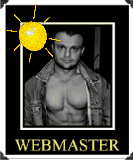
Web Master
Группа: Друзья
Сообщений: 75
Награды: 2
Репутация: 42
Замечания: 0%
Статус: Offline |
Quote Bad-блоки HDD: причины и виды
В предыдущих статьях мы неоднократно упоминали о таком явлении, как сбойный (плохой или bad) блок, однако до сих пор не дали точного определения, что же это такое, каковы причины их возникновения, как с ними бороться и нужно ли. В этой статье рассмотрим два первых вопроса и предоставим вам немного времени для собственных размышлений и поисков решений. В следующий раз все-таки поговорим о методах борьбы с ними. Итак, под bad-блоком понимается обычно конкретный участок диска, нормальная работа с которым не гарантируется или невозможна вовсе. На таких участках может содержаться различная информация, это могут быть данные пользователя или служебная информация (иначе называемая серво (очевидно от лат. servire или англ. serve - служить), в этом случае это чревато последствиями, тяжесть которых варьируется в очень широких пределах), хотя, конечно же, лучшим вариантом было бы отсутствие в этой области чего-либо (правда, столкнуться с бэдами в таких областях скорее не придется). Появление таких секторов может быть обусловлено разными причинами, в одном случае такие секторы можно восстановить, в другом нельзя, в одном нужно использовать одни методы лечения и переназначения в другом другие. Но сначала развеем несколько довольно распространенных мифов. Миф первый: на современных винчестерах не бывает бэдов. Это неправда, бывают. По большому счету технология та же, что и годы назад, только усовершенствованная и доработанная, но по прежнему не идеальная (впрочем, идеальная вряд ли будет создана на базе технологий магнитной записи). Миф второй: для винчестеров оснащенных SMART это не актуально (читай там не может быть бэдов). Тоже не так: актуальна, ничуть не меньше чем для винчестеров без SMART (если таковые еще остались). Понятие сбойного сектора для нее родное и близкое, это должно было стать понятно из соответствующих публикаций посвященных этой технологии (ссылки в конце). Дело только в том, что большую часть забот о таких секторах ранее возлагавшуюся на пользователя, SMART взяла на себя. И часто может случиться так, что пользователь вообще ничего не знает и не узнает о имеющих место бэдах на его винте, если конечно ситуация не патологическая. Доводилось слышать от пользователей, что так продавцы порой аргументируют свой отказ в гарантийном обмене винчестеров, у котрых бэды "всплыли" наружу. Продавец, конечно же, не прав. SMART не всемогуща, а бэды пока никто не отменял. Для того, что бы разобраться в бэдах и их разновидностях, углубимся в метод хранения информации на винчестере, совсем на чуть-чуть. Выясним два момента.
1. Единицей которой оперирует винчестер на низком уровне является сектор. В физическом пространстве на диске, соответствующем сектору, записываются не только непосредственно данные, но и служебная информация - поля идентификации и контрольная сумма для него, данные и контрольный код для них, код для восстановления ошибок и др. (не стандартизировано и зависит от производителя и модели). По наличию полей идентификации различают два вида записи - с полями идентификаторов и без оных. Первый стар и уступил свои позиции в пользу последнего. Позже станет понятно, почему я это отмечаю. Важно также, что имеются средства контроля ошибок (которые как мы увидим, могут стать их источниками).
2. При работе со старыми винчестерами необходимо было прописать в BIOS их физические параметы, которые указывались на этикете, а для того, чтобы однозначно адресовать блок данных, необходимо было указывать номер цилиндра, номер сектора на дорожке, номер головки. Такая работа с диском была полностью зависимой от его физических параметров. Это не было удобным, и связывало руки разрабочикам во многих вопросах. Требовался выход и он был найден в трансляции адресов. Та, которая нас интересует - данные в накопителе решено было адресовывать одним параметром, а функцию определения действительного физического адреса соответствующего этому параметру возложить на контроллер жесткого диска. Это давало терубемую свободу и совместимость. Реальные физические данные накопителя уже оказывались не важны. Важно только, чтобы число логических блоков указанное BIOS не превышало действительное. Создание такого транслятора имеет огромное значение и для вопросов бэд-секторов тоже. И вот почему. Обработка плохих секторов старых жестких дисках была не совершенна, осуществлялась средствами файловой системы. Диск поставлялся с наклейкой, на которой были указаны адреса дефектных блоков, найденных изготовителем. Пользователь сам в ручную заносил эти данные в FAT, и исключал таким образом исключалось обращение к ним операционной системы. Технология изготовления пластин была несовершенная тогда, и несовершенна сейчас. Не существует методов создания идеальной поверхности не содержащей ни одного плохого блока, вопреки встречающемуся мнению, что с завода винчестер поставляется без них. С ростом объема дисков росло количество сбойных секторов при выходе с завода, и, понятно, что только до определенного момента процедура их регистрации в FAT могла выполнятся в ручную, нужно было найти способ маркировать бэды, даже не смотря на то, что не известно, какая файловая система будет использоваться. Изобретение транслятора позволило решить эти проблемы. На винчестере выделялась специальная защищенная область, куда записывался транслятор, в котором устанавливалось соответствие каждого логического блока непрерывной цепочки и реального физического адреса. Если вдруг на поверхности обнаруживался сбойный блок, то он просто пропускался, а данному логическому блоку присваивался адрес следующего физического доступного блока. Транслятор считывался с диска при включении. Создание его выполнялось (и выполняется) на заводе, и именно по этому, а не от того, что производителем применяется какая-то супер технология, новые диски как бы не содержат бэд-блоков. Физические параметры оказались скрыты (и они слишком рознились, так как у фирм оказались развязаны руки в производстве своих собственных форматов низкого уровня, и пользователя это не заботило), дефекты помечались на заводе, универсальность увеличилась. Хорошо как в сказке. Теперь вернемся к бэдам и их разновидностям. В зависимости от природы происхождения всех их можно подразделить на две большие группы: логические и физические. Физические и логические дефекты Дефекты поверхности могут быть связаны с постепенным износом магнитного покрытия дисков, просочившимся через фильтр мельчайшим частицам пыли, кинетическая энергия которых, разогнанных внутри накопителя до колоссальных скоростей, оказывается достаточной для повреждения поверхности дисков (впрочем, скорее всего они скатяться с диска под действием центробежных сил и будут задержаны внутренним фильтром, но напакостить могут успеть), результатом механических повреждений при ударе, при котором могут из поверхности могут выбиться маленькие частицы, которые потом в свою очередь также будут выбивать другие частички, и процесс пойдет лавинообразно (такие частицы тоже будут скатываться с пластин под действием центробежных сил, но значительно дольше и тяжелее, так как будут удерживаемы силами магнитного притяжения. Это еще чревато тем, что с ними будет происходить столкновение головки, парящей на очень малой высоте, что вызовет ее нагрев и ухудшение рабочих характеристик - будут возникать искажения сигнала, результат - ошибки чтения), доводилось слышать (у меня такой статистики нет) что и курение у компьютера способно сделать то же самое, так как табачные смолы способны проникать сквозь воздушный фильтр винчестера (у которых он есть), приводя там к прилипанию головок к пластинам (порче поверхности и головок), просто оседая на поверхности, и меняя тем самым рабочие характеристики и т.д. Такие сектора к обращению оказываются непригодными и должны быть исключены из обращения. Восстановление их не представляется возможным ни в домашних условиях, ни в условиях сервисных центров. Будет хорошо, если из них удастся хотя бы восстановить информацию. Скорость процесса такого вида разрушения поверхности индивидуальная. Если число бэдов не растет или растет крайне незначительно, то можно серьезно не опасаться (хотя делать резервное копирование все же стоит) если же рост быстрый, то диск придется заменить, и, причем, очень поторопиться. При данном виде бэдов можно произвести переназначение блоков на резервную поверхность: имеет смысл при отсутствии прогрессирования. Но об этом не сейчас. Это если говорить об области данных. Как уж было отмечено, на пластинах храниться еще и служебная информация. В процессе использования она также может оказаться разрушенной. Это может быть гораздо болезненнее, чем обычной пользовательской поверхности. Дело в том, что сервоинформация активно используется в процессе работы: по серво меткам происходит стабилизация скорости вращения дисков, удержание головки над заданным цилиндром независимо от внешних воздействий. Незначительные разрушения сервоинформации могут пройти незамеченными. Серьезные повреждения сервоформата могут сделать недоступной какую-то часть диска или весь диск целиком. Поскольку сервоинформацей пользуется программа накопителя и она критически важна для обеспечения нормального функционирования и вообще в силу ее специфики, дела обстоят с ней намного сложнее. Некоторые винчестеры позволяют отключить сбоящие серводорожки. Восстановление же их возможно только на заводе на специальном дорогом и сложном оборудовании (оценим приблизительно расходы на такой ремонт негарантийного винчестера и поймем, что правильно будет назвать этот вид бэдов неисправимым). К физическим бэдам можно также отнести сбойные сектора, появление которых обусловлено неисправностями электронной или механической части накопителя, например обрыв головок, серьезные механические повреждения в результате удара - заклинивание катушки позиционера или дисков, смещение дисков. Действия здесь могут быть различными и зависеть от конкретной ситуации, если, например, обрыв головки (такие бэды появляются потому, что делается попытка обращения к поверхности, доступ к которой не может быть осуществлен (что вовсе не означает, что что-то не так с поверхностью)), то, например, часто ее можно отключить (а можно и поменять в условиях специализированных сервисных центров, вот только стоиомость операции заставляет серьезно задуматся о ее целесообразности (в большинсте случаев ответ отрицательный), если конечно, речь не идет о необходимости восстановить крайне ценную информацию (но это уже другой разговор)). В целом же для этого вида повреждений характерен катастрофический характер. Т.е. как видим физические бэды не лечатся, возможно лишь какое-то "смягчение" их присутствия. С логическими плохими секторами ситуация проще. Некоторые из них излечимы. В большинстве случаев обусловлены ошибками записи. Можно выделить следующие категории: 1. Самый простой случай: ошибки файловой системы. Сектор помечен в FAT как сбойный, но на самом деле таковым не является. Раньше таким приемом пользовались некторые вирусы, когда на небольшом обьеме винчестера требовалось найти себе укромное местечко, не доступное простыми средствами. Сейчас этот прием не актуален, так как скрыть в недрах Windows пару мегабайт (а то и пару десятков мегабайт) не представляет никакой сложности. Кроме того так кто-то мог просто пошутить над незадачливым пользователем (программы попадались такие). Да и вообще файловая система вещь хрупкая, лечится очень легко и абсолютно без последствий. 2. Неисправимые логические бэды - характерны для старых винчестеров использующих запись с полями идентификаторов. Если у вас такой диск, то вполне можете с ними столкнуться. Обусловлено неверным форматом физического адреса, записанного для данного сектора, ошибка контрольной суммы для него и т.д. Соответственно, невозможно обращением к нему. На самом деле они восстановимы, но на заводе. Поскольку я уже сказал, что сейчас используется технология записи без полей идентификаторов, то эту разновидность можно считать неактуальной. 3. Исправимые логические бэды. Не так уж редко встречаемый, особенно на некоторых типах накопителей тип сбойных блоков. Происхождением в основном обязаны ошибкам записи на диск. Чтение произвести с такого сектора не удается, так как обычно в нем ЕСС код не соответствует данным, а запись обычно невозможна, так как перед записью осуществляется предварительная проверка подлежащего записи пространства, и поскольку с ней уже обнаружены проблемы, запись в данную область отклоняется. Т.е. получается блок невозможно использовать, хотя физически поверхность, им занимаемая в полном порядке. Дефекты подобного рода могут быть иногда вызваны ошибками в микропрограмме винчестера, могут быть спровоцированы программным обеспечением или техническими причинами (напримем перебоем питания и его колебанием, уходом во время записи головки на недопустимую высоту и др.). Но если удается привести в соответствие содержимое сектора и его ECC-код, то такие блоки бесследно проходят. Причем процедура эта не сложна, а средства для ее осуществления широко доступны, и, в общем-то, безобидны. 4. Появления на винчестерах бэд-блоков этого вида обязано особенностям технологии производства: никогда не существует двух абсолютно одинаковых устройств, какие-то их параметры непременно отличатся. При подготовке винчестеров на заводе, для каждого определяется набор параметров, обеспечивающих наилучшее функционирование данного конкретного экземпляра, так называемые адаптивы. Эти параметры сохраняются, и в случае если они каким то загадочным образом оказываются повреждены, то результатом может быть полная неработоспособность диска, нестабильная его работа или большое количество сбойных секторов появляющихся и исчезающих то в одном, то в другом месте. В домашних условиях с этим сделать ничего нельзя, но все можно настроить на заводе или в сервисном центре. Как видим, реально лечатся в домашних условиях только два вида логических бэдблоков. Другие в случае необходимости можно попробовать подменить на резервные, но не вылечить. С третьими дома сделать ничего нельзя. О том, как и что нужно делать в первых двух случаях будем говорить в следующий раз. |
|
Ногинск |
| |
| WebMaster |
Дата: Вторник, 17.02.2009, 12:32 | Сообщение # 6 |
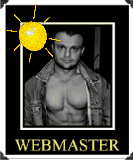
Web Master
Группа: Друзья
Сообщений: 75
Награды: 2
Репутация: 42
Замечания: 0%
Статус: Offline |
Quote Разбивка диска - что это дает
Пространством жесткого диска необходимо управлять. Использование всего физического пространства диска (а объем современного диска может достигать 240 Гб) в едином диске не логично и даже опасно. Считается, что диск должен иметь как минимум 3 раздела: для ОС, для приложений и для данных. Разбивая пространство диска на разделы, можно получить следующие преимущества: 1. Более эффективное использование емкости жесткого диска На дисках большой емкости размер кластера обычно составляет 32 кб. Если пользователь хранит на диске множество небольших файлов, то значительная часть дискового пространства тратится впустую. 2. Уменьшение потерь дискового пространства Требуется разместить операционную систему (системы), приложения и данные на разных разделах. В этом случае разрушение, например, системного раздела (на котором установлена ОС) вирусами не повлияет на раздел с данными; 3. Разбив жесткий диск на разделы, можно установить на компьютер несколько различных операционных систем. Установив несколько операционных систем, пользователь сможет изучать возможности новых версий ОС или, наоборот, в старых версиях работать с устаревшими, но еще полезными приложениями; 4. Разбивка жесткого диска на несколько разделов значительно упростит и ускорит профилактику диска: проверку на наличие сбойных секторов и ошибок файловой системы, дефрагментацию. |
|
Ногинск |
| |
| WebMaster |
Дата: Вторник, 17.02.2009, 12:40 | Сообщение # 7 |
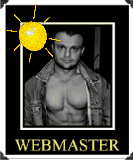
Web Master
Группа: Друзья
Сообщений: 75
Награды: 2
Репутация: 42
Замечания: 0%
Статус: Offline |
Quote КПК плюс телефон получается смартфон Готов поспорить, что выбирая новый сотовый телефон, вы не раз и не два обращали внимание на смартфоны, «мобильную интеллигенцию». Естественно – соблазняют необычный дизайн, внушительные технические характеристики и богатая функциональность. Цена, конечно, заставляет задуматься. Но ненадолго: в конце концов, встречаются аппараты и подороже, особенно среди «топ-моделей» имиджевого класса. И всё же в прошлый раз вы решили не рисковать и приобрести «просто телефон»: он понятней, проще, в нём практически не нужно разбираться. А здесь платформа, операционная система, приложения какие-то… Всё-таки трудно заставить себя заплатить за инструмент, в необходимости которого сомневаешься. Смартфон – это вам не просто так, его покупка должна быть обоснована. КПД таких машинок гораздо выше «простых» представителей мира телекоммуникаций – именно этим обусловлена их относительно высокая стоимость. И по меньшей мере обидно, когда не можешь или не умеешь найти этому потенциалу достойного применения. Между тем, порядка 70% владельцев смартфонов просто не подозревают об их возможностях: для них это «просто телефон» с большим дисплеем и оригинальным оформлением. Здесь главное вовремя промолчать: себе, знаете ли, дороже. Устроишь по доброте душевной такому человеку ликбез, и можно сразу прощаться с душевным покоем – будет недалёкий смартфоновладелец названивать за консультациями каждый час: какой софт скачать, какой версии да с какого сайта. Потом он подхватит вирус, начнёт паниковать и, конечно же, обвинит во всём своего советчика. И, нужно сказать, окажется прав. 
Смартфоны 01 Покупка смартфона «просто так» – напрасная и, простите, глупая трата денег. Все «почему» и «зачем» должны быть решены заранее: «умнотелефон» – это серьёзный инструмент для выжимания всех соков из сотовых сетей, незаменимое и компактное средство для эффективного решения огромного количества ежедневных проблем. Для начала нужно это осознать, разобраться с терминологией и досконально всё мотивировать, а разбить копилку вы успеете всегда. Не помешает и хотя бы приблизительное знакомство с реалиями этого рынка. Хотите купить смартфон но не совсем понимаете, зачем он вам? Сложно решить, какой платформе отдать предпочтение? Не беда, сейчас поможем. Вопросы терминологии
Начать, конечно же, следует с «вешалки». А что, собственно, такое – этот смартфон? Стоит сказать, что чёткого и общепринятого его определения, в общем-то, и нет – относительно многих нюансов эксперты так и не пришли к согласию. Имея немалый опыт общения со смартфонами, мы можем сказать так: «Смартфон – это многофункциональное гибридное мобильное устройство сотовой связи, работающее под управлением открытой операционной системы». Ключевым понятием здесь будет являться именно «открытая ОС», то есть программная среда с возможностью установки дополнительных приложений сторонней разработки. Смартфон обязательно несёт на борту достаточно мощный процессор для эффективной работы с данными (частота мобильных ЦП сегодня достигает 200 МГц). Встроенная память «умнотелефона» (естественно, обладающая внятной файловой системой) разбита на две части: в одном разделе (энергонезависимая память, ROM) установлена ОС и выполняются системные процессы, а второй (RAM) отдан в полное распоряжение пользователю. Любой смартфон имеет возможность расширения пользовательского дискового массива – слот для карт памяти. Собственно, «три кита» этого класса устройств уже названы: процессор, память и ОС. Но вот в чём странность: под это определение самым замечательным образом попадают и коммуникаторы – ещё один вид гибридных средств связи. Как их различать? Ну, вообще говоря, граница между ними весьма прозрачна, и чётких критериев, как таковых, нет. И если раньше считалось, что коммуникаторами следует называть гаджеты, которые могут работать без SIM-карты, то на сегодняшний день этот признак не актуален – последним смартфонам на SymbianOS (Nokia Nseries) для полноценного функционирования «симка» вовсе не нужна. По этому поводу существует также ещё одно мнение: коммуникатор – это «полноценный КПК» со встроенным модулем сотовой связи. И всё, вроде бы верно, однако, устройства Nokia на Series 80 позиционируются как коммуникаторы, а машинки Treo производства PalmOne упорно продвигаются как смартфоны. Так что ориентироваться здесь следует на мнение разработчиков и цену – как правило, обычные «умнотелефоны» как минимум в полтора раза дешевле своих более продвинутых собратьев. Зачем?
Пожалуй, ключевой вопрос. Дело в том, что на момент появления первых смартфонов (Nokia 7650, Nokia 3650; Ericsson R380 за давностью и «первоблинной» природой в расчёт брать не стоит) эти устройства были просто беспрецедентными по техническим характеристикам и функциональности: шустрый процессор, огромный активный цветной дисплей, слот расширения для карт памяти, Bluetooth, возможность установки дополнительных приложений, камера etc. Все современные «просто телефоны» рядом с этими красавцами смотрелись весьма блёкло: вспомните реалии рынка мобильных терминалов того времени. 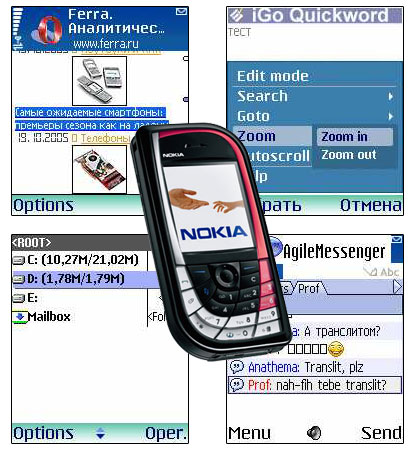 Стороннее ПО расширяет функциональность «умнотелефона» в разы 02 Сейчас ситуация поменялась кардинально – обратите внимание хотя бы на Sony Ericsson K750, Samsung D600, Nokia 6230i. Смартфоны перестали выигрывать на контрасте при непосредственном сравнении: «простые телефоны» топового класса подобрались к ним вплотную и по сумме достоинств уступают самую малость. Ещё один повод хорошо задуматься перед покупкой. И всё же, приобретая смартфон, вы получаете: Гибкую и многозадачную операционную систему. В памяти аппарата может быть параллельно запущено несколько приложений, которые используют общий буфер данных для обмена информацией.
Широчайшие PIM-возможности. Адресная книга большинства смартфонов не имеет ограничения на объём, а количество полей в одной записи способно удовлетворить даже страсть отставного полковника КГБ к сбору подробных досье на всех своих знакомых. Базу контактов для пущей сохранности гораздо легче экспортировать. Возможности органайзера «умнотелефона» также просто не сравнимы с таковыми у простых мобильников. Они шире и гораздо гибче: в первую очередь, из-за удобства операций с вводом и переносом данных. В обязательном порядке поддерживаются технологии удалённой синхронизации а-ля SyncML. Названые возможности пользователь получает вместе со смартфоном – они всегда входят в стандартный софтовый набор любой программной платформы. И, конечно же, доступно огромное количество сторонних приложений, которые справляются с этими задачами ещё лучше.
Расширенные функции мобильного Интернета. И речь не идёт просто о возможности передачи данных: смартфоны априори поддерживают GPRS, а то и EDGE. Разговор идёт о практически полноценном Интернет-серфинге: даже браузеры из стандартного комплекта поставки способны обеспечить вполне сносный просмотр несложных Сетевых ресурсов. А утилиты стороннего производства (к примеру, мобильный браузер Opera) запросто открывают страницы средней степени сложности и «умеют» работать с Java-скриптами. Не составит труда «научить» смартфон полноценной работе с электронной почтой. Любителям «быстрого» общения пригодятся мобильные Интернет-пейджеры на манер ICQ: быть всегда «онлайн» с помощью смартфона не составит никакого труда.
Возможность полноценной работы с мультимедиа. Любой современный смартфон самым замечательным образом воспроизводит mp3 и хотя бы несколько видов видеофайлов. Этот список можно существенным образом расширить: всего одно приложение – и ваша машинка станет «понимать» avi и mpeg 4.
Коммуникационные таланты. Встроенный Bluetooth-модуль входит в джентльменский набор каждого «телефонного интеллигента» и на сегодняшний день никого не удивляет. Впрочем согласитесь, возможность, полезная во всех отношениях. На нашем рынке с некоторых пор появились машинки, способные работать в Wi-Fi сетях – это выводит функциональность смартфона на качественно новый уровень. Об IP-телефонии вы, надеюсь, слышали?
Широкие возможности для работы с офисными документами. С помощью конкретных приложений можно «выдрессировать» ваш «умнотелефон» даже таким образом. Документы Word и Excel, доступные для просмотра и редактирования в любой момент времени – соблазнительно, не так ли?
И это, разумеется, самый минимум. Для смартфонов написано просто огромное количество самых разнообразных приложений, в разы расширяющих функциональность вашего карманного любимца. Причём «научить» машинку можно таким кунштюкам, которые «просто телефонам» даже и не снились. «Чёрный список» нежелательных номеров, автоответчик, запись голосовых сообщений без участия голосового почтового ящика? Легко – установите приложение Advanced Call Manager (Symbian) или SmartFilter Pro (Windows Mobile SE). Желаете использовать смартфон в качестве Web-камеры, подключив его к ПК? Тоже не проблема: поможет утилита Mobiola WebCam. Хочется всегда иметь под рукой дистанционный пульт управления вашим домашним компьютером? Скачайте софтинку Pocket Control PC. Обмен сообщениями по Bluetooth, удобное чтение текстов с экрана, полноценная работа FTP и Telnet, операции с заархивированными файлами и базами данных – вопрос состоит лишь в том, чтобы отыскать подходящую программу для удовлетворения ваших запросов. Последние, к слову, ограничивать не стоит: смартфон «умеет» гораздо больше, чем вы можете себе представить. Им даже можно отпугивать комаров. Это, кстати, не шутка. С некоторыми из приложений – базовым набором начинающего смартфоновода – вы можете познакомиться в одном из наших материалов. Платформа
В наших краях встречаются устройства, основанные на трёх программных платформах: SymbianOS, Windows Mobile Smartphone Edition и Linux. Вообще говоря, подробно останавливаться на последней и прочить её в конкуренты двум первым пока рановато: на рынке присутствуют считанные единицы моделей с этой программной основой. Многие могут вспомнить об аппарате Motorola A 780 и некоторых других машинках этого вендора. Во-первых, «смартфонами» в широком смысле этого слова они не являются – их разработчиками была осознанно заблокирована возможность установки стороннего ПО (J2ME приложения мы во внимание не берём). Во-вторых, эти модели для наших стран не предназначены и попали к нам, так скажем, «случайно». Ну и, в-третьих, удельный «вес» Linux-смартфонов пока слишком мал для того, чтобы брать их в расчёт и отводить под них отдельную рыночную нишу. Впрочем, многие аналитики склоняются к мысли, что в скором времени «пингвин» станет представлять собой серьёзную угрозу благополучию конкурентов – платформа-то бесплатная. К слову, ходят слухи, что в эту сторону смотрит даже такой гранд мира «умнотелефонов», как Nokia: финскому концерну, как главному лицензиату Symbian, приходится ежегодно отчислять консорциуму ощутимые суммы.  Смартфоны на SymbianOS: Nokia N70, Sony Ericsson P990 и Samsung D720 03 Основными игроками на рынке «телефонной интеллигенции» остаются две операционные системы: SymbianOS и MS Windows Mobile Smartphone Edition. Кстати, первую стоит сразу разделить на две параллельно развивающиеся ветви: Series 60 (основная платформа для клавиатурных смартфонов, вотчина Nokia) и UIQ (основа для умнотелефонов с сенсорным экраном, именно на ней построены популярные устройства серии «P» от Sony Ericsson). Сегодня борьба за кошельки покупателей в самом разгаре – постоянно растущую популярность смартфонов просто невозможно игнорировать. Буквально два года назад практически все «мобильные умники» были родом из Финляндии и основывались на SymbianOS. Компания Microsoft с таким положением дел, естественно, мириться не стала и, практически монополизировав рынок КПК, начала активную экспансию в сегмент смартфонов. Первые шаги в этом направлении сложно назвать удачными: операционная система MS Windows Mobile 2002 SE была крайне нестабильной, и за аппаратом Motorola MPx 200 – первым массовым Windows-смартфоном – прочно утвердилась сомнительная слава «глючного». Многие ошибки были исправлены в следующей версии ОС (2003), однако ситуации это помогло не сильно – позиции Symbian на рынке оставались слишком прочными. Тем более, в игру вступили новые участники: вслед за Nokia, Sony Ericsson и Siemens свои Symbian-решения представили Panasonic и Samsung. Да и «старая гвардия» в шапку определённо не спала: за 2005 год Nokia выпустила добрый десяток «умнотелефонов», что называется, на любой вкус и цвет (чего стоят линейки Nseries и Eseries). Series 60 постоянно развивается: её более чем успешное второе издание (Second Edition) на сегодняшний день существенно обновлялось уже трижды; текущая версия SymbianOS маркирована как 9.0. Для укрепления своих позиций на рынке Microsoft был необходим козырный туз. Дело за этим не стало: во-первых, в игру включилась компания HTC, известная своими ODM-разработками для компаний Qtek, i-mate и T-Mobile, а во-вторых, американский софтверный гигант выпустил новую операционную систему для «умнотелефонов», на этот раз на базе Windows Mobile 2005. Стоит сказать, что новая программная платформа удалась – на сегодняшний день она является довольно весомым аргументом Microsoft в борьбе за покупателей. Стабильность в работе и возможность установки огромного количества ПО, написанного для PocketPC, дорогого стоит. В общем, борьба двух платформ в самом скором времени достигнет своего апогея, и выиграем от этого, в конечном итоге, исключительно мы. То есть непосредственно потребители. В конце концов, вся эта катавасия только ради нас и затевалась.  Смартфоны на MS Windows SE: Samsung i300, Qtek 8100, Motorola MPx220 04 Конкретные рекомендации по выбору той или иной платформы дать сложно. Если не принимать во внимание частности, то и SymbianOS, и MS Windows SE предоставляют пользователю практически одинаковые возможности. Тем не менее, за «симбианными умнотелефонами» закрепилась слава «удобных и стабильно работающих», тогда как устройства на Windows дают владельцам гораздо больший простор для «софтовых экспериментов» (чего стоит возможность редактирования системного реестра). Кроме того, идеология устройства смартфонов с ОС от Microsoft весьма сходна с таковой «настольной» версии Windows – фактор в силу инерции мышления немаловажный. И всё же попытаемся, не касаясь «глубинных» принципов функционирования, выкристаллизовать основные достоинства и недостатки последних версий двух конкурентных ОС: SymbianOS (9.0)
Достоинства: программная платформа изначально основана на базе, известной своей стабильностью и удобством ОС Psion;
поддержка различных разрешений экранов (вплоть до 352 х 416 на сегодняшний день);
огромное количество доступных приложений от сторонних производителей;
гибкость в настройке;
высокое быстродействие.
Недостатки: Большая, чем у конкурентной платформы, распространённость вирусных программ.
MS Windows Mobile SE (5.0)
Достоинства: лучшее сопряжение с настольным ПО (Outlook Express etc.);
дружественность к разработчику прикладных приложений;
поддержка софта, созданного для КПК на базе PocketPC;
изначально более удобные встроенные PIM-функции (в частности, организация адресной книги);
возможность «ручного» редактирования реестра.
Недостатки: Сравнительно невысокая стабильность в работе. Рынок Долгое время смартфоны не могли похвастаться массовостью – обязывала цена. Позволить себе «умнотелефон» мог далеко не каждый: статус «игрушки для избранных» закрепился за ними прочно, и ломка стереотипов заняла довольно продолжительное время. Тем не менее, все плоды IT имеют тенденцию со временем дешеветь, и смартфоны не стали исключением из этого правила. Кроме того, на рынке появился класс «недорогих гибридных устройств», изначально ориентированных на аудиторию, стеснённую в средствах. К таким машинкам стоит отнести Nokia 3230 и RoverPC Sendo X1. Свою роль в популяризации устройств сыграл и буйнорастущий вторичный рынок: «культовые» модели смартфонов, вроде Nokia 6600, Sony Ericsson P800 и Motorola MPx200, стало возможно купить по бросовой цене. Мало-помалу рынок «разогрелся» – люди распробовали «умнотелефоны» и стали их покупать. Самое главное – ему ещё есть куда расти, сформировался он далеко не полностью. Впрочем, тренд определён кристально ясно: заниматься производством смартфонов могут лишь крупные корпорации с «весовым» брендом. Лидерство на рынке сохраняет концерн Nokia, и вряд ли в ближайшее время у кого-нибудь получится сменить его на этом пьедестале. Впрочем, дадим слово исследовательской группе SmartMarketing. Итоги исследования рынка КПК за первое полугодие 2005 По оценкам группы SmartMarketing, общий объём продаж КПК, смартфонов и коммуникаторов на российском рынке за I и II кварталы 2005 г. составил 119973 штук, что составляет прирост в 48% в сравнении с аналогичным периодом прошлого года (57560 штук). При этом рыночная доля сегмента Symbian OS демонстрирует позитивный тренд, увеличившись по результатам полугодия до 49,4% (с 23,7% за аналогичный период 2004 г.), рыночная доля PalmOS продолжала снижаться (до 15,8% с 37,5%), доля рынка Windows Mobile при сравнении соответствующих периодов незначительно снизилась (с 38,3% в I полугодии 2004 г. до 34,8% в I полугодии 2005), но на протяжении первого полугодия 2005 показывает положительную квартальную динамику развития. Абсолютные объёмы продаж значимо возросли в сегментах Windows Mobile и Symbian OS. Динамика по результатам первых двух кварталов показывает высокий положительный тренд Windows Mobile (рост до 38,4% во II квартале 2005 с 31,1% в I квартале 2005), сохранение достигнутых в I квартале позиций в сегменте Symbian OS (рост до 50,0% во втором квартале 2005 с 48,9% в I квартале 2005) и падение в секторе Palm OS (до 20,0% во втором квартале 2005 с 11,6% в I квартале 2005). В секторе Windows Mobile смартфоны и коммуникаторы на платформах HTC (i-mate, Qtek, T-Mobile etc.) заняли 43,1% по результатам второго квартала против 4,7% по итогам первого. В секторе Symbian, согласно исследованию SmartMarketing, также продолжился рост продаж, рыночная доля данной ОС возросла до 50,0% во втором квартале 2005 (с 48,9% в I квартале 2005 г.), при значительном приросте продаж в абсолютном выражении. Лидирующие позиции в данном сегменте занимает компания Nokia с долей рынка более 90% во втором квартале (89,1% в I квартале). Данный сектор также сохранит положительную квартальную динамику развития, что обусловлено прежде всего ценовой эрозией и выходом в данный сектор ряда новых игроков, с предложениями, ориентированными на бюджетный сегмент, таких как Rover Computers. Пять крупнейших производителей КПК и смартфонов на российском рынке по итогам I полугодия 2005 г. (перечислены в алфавитном порядке): High-Tech Computers
HP
Nokia
Palm, Inc.
Rover Computers Проблемы Явных врагов у смартфонов всего два: владельцы и вирусы. Пользователь может «убить» свою машинку, удалив по неосторожности (или просто глупости) один-единственный файл. Естественно, «убить» программно – всё исправит визит в сервис-центр. Заплатить, конечно же, придётся – такие эксперименты никто не станет квалифицировать как гарантийный случай. Здесь пенять придётся исключительно на себя. Впрочем, от неприятностей «не по своей вине» не застрахован никто: на сегодняшний день количество деструктивных программ для смартфонов перевалило за сотню. Меры предосторожности? Купить антивирус и пользоваться проверенным ПО. Лучше всего, конечно, честно купленным у разработчика. Телефонная интеллигенция
Смартфон – это удобно. Работа с данными «на ходу», mp3-плеер, доступ в Сеть, карманная «аська». Уже сегодня мощнейший мобильный инструмент доступен практически каждому: цена на «умнотелефоны» снижается постоянно, эти устройства давно утратили статус «игрушек для избранных». Возможности любого представителя «телефонной интеллигенции» гораздо шире, чем может показаться на первый взгляд – хорошенько «распробовав», от них трудно отказаться. Мобильность – это стиль жизни. Почему бы не попытаться стать мобильным на все сто? |
|
Ногинск |
| |
| Kilobait |
Дата: Среда, 27.12.2017, 21:34 | Сообщение # 8 |
 Новичок
Группа: Пользователи
Сообщений: 13
Награды: 1
Репутация: 0
Замечания: 0%
Статус: Offline |
Есть же специализированные журналы, в которых полным полно такой инфы. |
|
Ногинск |
| |
| Mendes |
Дата: Четверг, 28.12.2017, 02:08 | Сообщение # 9 |
 Бывалый
Группа: Пользователи
Сообщений: 33
Награды: 0
Репутация: 0
Замечания: 0%
Статус: Offline |
Для IT-шников и игроманов, отличная платформа с новейшей информацией http://ichip.ru/. Регулярные обновления новостей из мира компьютеров, один из лучших сайтов, которые мне удалось найти за последнее время, побольше бы таких, т.к. и правда больше ничего подобного не находил ещё на просторах сети |
|
Русь |
| |
| Maxim |
Дата: Пятница, 17.05.2024, 19:12 | Сообщение # 10 |
 Бывалый
Группа: Пользователи
Сообщений: 29
Награды: 0
Репутация: 0
Замечания: 0%
Статус: Offline |
 |
|
Ногинск |
| |
Сайт управляется системой uCoz
| |